Khác với Microsoft Word, Microsoft Excel không có tính năng thay đổi ký tự để chuyển từ chữ hoa sang chữ thường. Tuy nhiên, bạn có thể sử dụng hàm Lower trong Excel để thực hiện việc này một cách dễ dàng và nhanh chóng. Hãy cùng ThuThuatPhanMem.vn thực hành với các hàm trong Excel nhé.
Cách 1: Đổi chữ hoa thành chữ thường trong Excel bằng hàm Lower.
Bước 1: Trong ô D2 liền kề, nhập công thức =LOWER(B2). Xem ảnh chụp màn hình:
Bước 2: Nhấn phím Enter và công thức đã được áp dụng cho ô D2, sau đó chọn ô D2, chọn dãy ô bạn muốn áp dụng công thức này. Và tất cả các chuỗi văn bản chữ hoa đã được chuyển thành chữ thường. Xem ảnh chụp màn hình.
Cách 2: Dùng Unikey chuyển chữ hoa sang chữ thường
Bước 1: Bôi đen toàn bộ văn bản muốn chuyển từ chữ hoa sang chữ thường bằng cách sử dụng tổ hợp phím Ctr + A rồi click chuột phải chọn Copy hoặc sử dụng tổ hợp phím Ctr + C trên bàn phím.
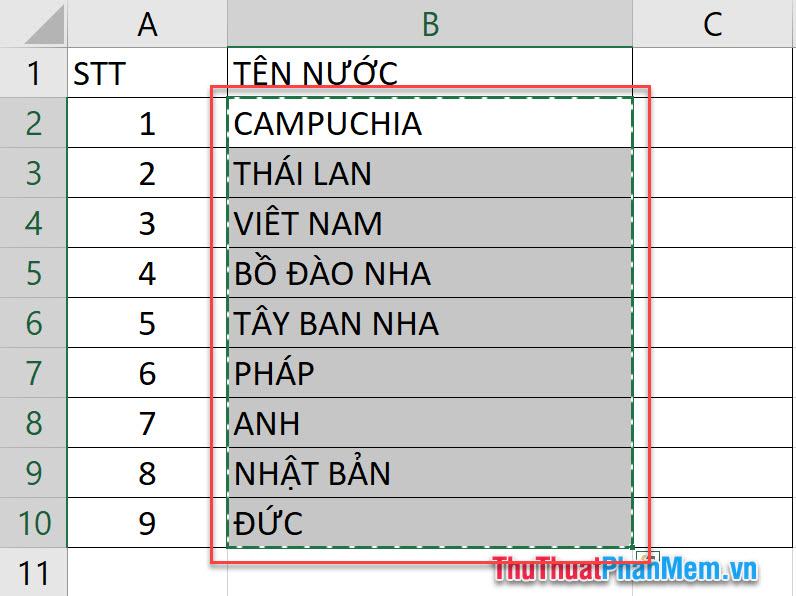
Bước 2: Click chuột phải vào biểu tượng Unikey trên thanh công cụ và chọn Công cụ…[Ctr+C] hoặc nhấn phím tắt Ctrl+Shift+F6.
![Click chuột phải vào biểu tượng Unikey chọn Tools...[Ctr+C] Click chuột phải vào biểu tượng Unikey chọn Tools...[Ctr+C]](https://vietabinhdinh.edu.vn/wp-content/uploads/1679995692_692_Cach-chuyen-chu-hoa-thanh-chu-thuong-trong-Excel-don.jpg)
Bước 3: Khi cửa sổ Unikey Toolkit hiện ra, bạn đánh dấu chọn vào “Chuyển sang chữ thường”, sau đó nhấn vào “Đảo ngược bảng mã” như hình bên dưới.
Lưu ý: Nguồn phải là TCVN3(ABC) và đích là Unicode.
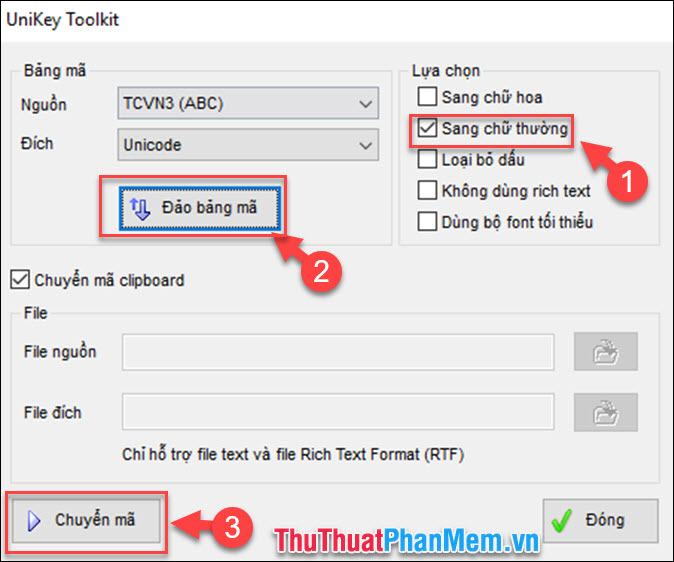
Bước 4: Sau đó chương trình sẽ xuất hiện thông báo “Chuyển đổi thành công RTF clipboard” các bạn nhấn OK để đóng chúng lại.

Bước 5: Quay lại file Excel muốn chuyển đổi, click chuột phải chọn Paste (Ctrl + V) đoạn sẽ có kết quả như hình bên dưới.
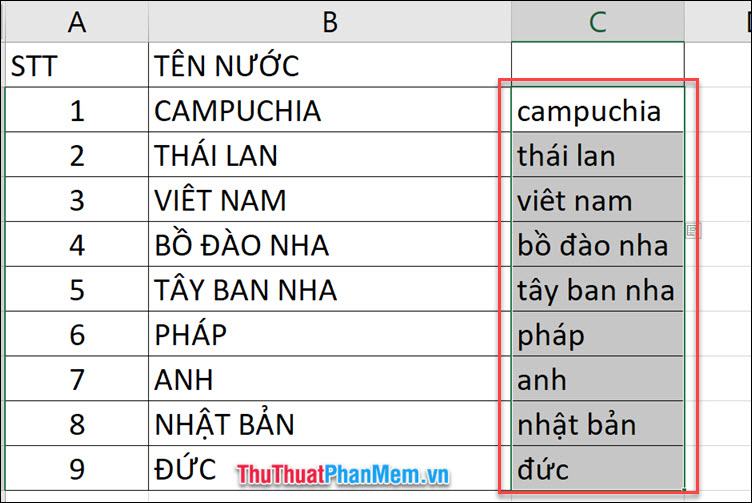
Cuối cùng, bạn đã thành công với cách chuyển chữ hoa sang chữ thường với Unikey.
Chỉ với một vài thủ thuật Excel, bạn có thể dễ dàng chuyển đổi chữ hoa thành chữ thường. Chúc các bạn thành công với hàm LOWER() và sử dụng Unikey để chuyển chữ hoa sang chữ thường.
Bạn thấy bài viết Cách chuyển chữ hoa thành chữ thường trong Excel đơn giản, nhanh chóng có đáp ướng đươc vấn đề bạn tìm hiểu không?, nếu không hãy comment góp ý thêm về Cách chuyển chữ hoa thành chữ thường trong Excel đơn giản, nhanh chóng bên dưới để vietabinhdinh.edu.vn có thể thay đổi & cải thiện nội dung tốt hơn cho các bạn nhé! Cám ơn bạn đã ghé thăm Website: vietabinhdinh.edu.vn
Nhớ để nguồn bài viết này: Cách chuyển chữ hoa thành chữ thường trong Excel đơn giản, nhanh chóng của website vietabinhdinh.edu.vn
Chuyên mục: Hình Ảnh Đẹp
Tóp 10 Cách chuyển chữ hoa thành chữ thường trong Excel đơn giản, nhanh chóng
#Cách #chuyển #chữ #hoa #thành #chữ #thường #trong #Excel #đơn #giản #nhanh #chóng
Video Cách chuyển chữ hoa thành chữ thường trong Excel đơn giản, nhanh chóng
Hình Ảnh Cách chuyển chữ hoa thành chữ thường trong Excel đơn giản, nhanh chóng
#Cách #chuyển #chữ #hoa #thành #chữ #thường #trong #Excel #đơn #giản #nhanh #chóng
Tin tức Cách chuyển chữ hoa thành chữ thường trong Excel đơn giản, nhanh chóng
#Cách #chuyển #chữ #hoa #thành #chữ #thường #trong #Excel #đơn #giản #nhanh #chóng
Review Cách chuyển chữ hoa thành chữ thường trong Excel đơn giản, nhanh chóng
#Cách #chuyển #chữ #hoa #thành #chữ #thường #trong #Excel #đơn #giản #nhanh #chóng
Tham khảo Cách chuyển chữ hoa thành chữ thường trong Excel đơn giản, nhanh chóng
#Cách #chuyển #chữ #hoa #thành #chữ #thường #trong #Excel #đơn #giản #nhanh #chóng
Mới nhất Cách chuyển chữ hoa thành chữ thường trong Excel đơn giản, nhanh chóng
#Cách #chuyển #chữ #hoa #thành #chữ #thường #trong #Excel #đơn #giản #nhanh #chóng
Hướng dẫn Cách chuyển chữ hoa thành chữ thường trong Excel đơn giản, nhanh chóng
#Cách #chuyển #chữ #hoa #thành #chữ #thường #trong #Excel #đơn #giản #nhanh #chóng